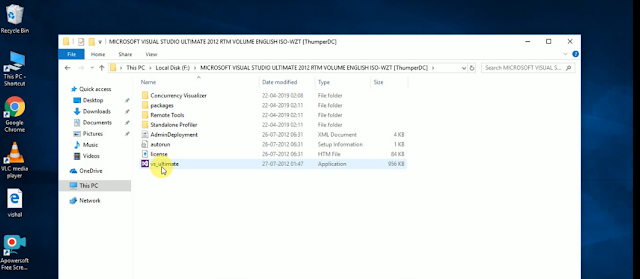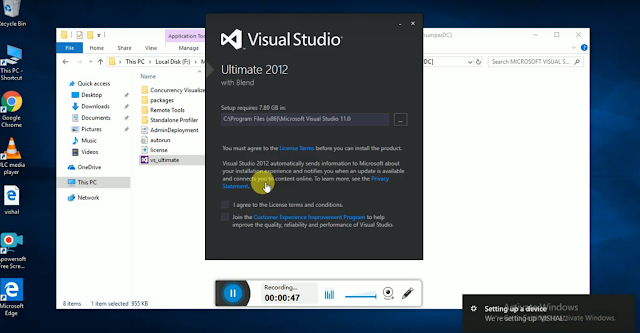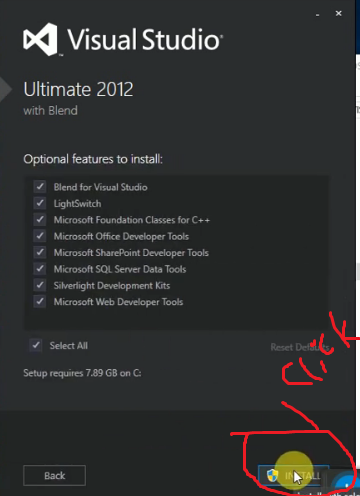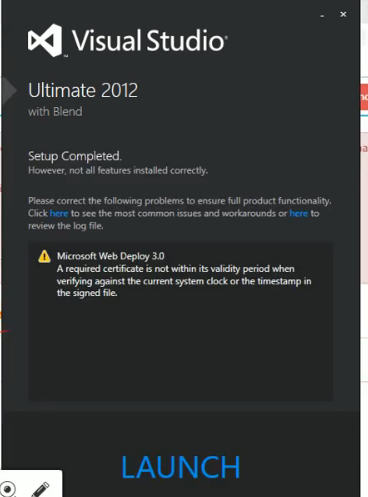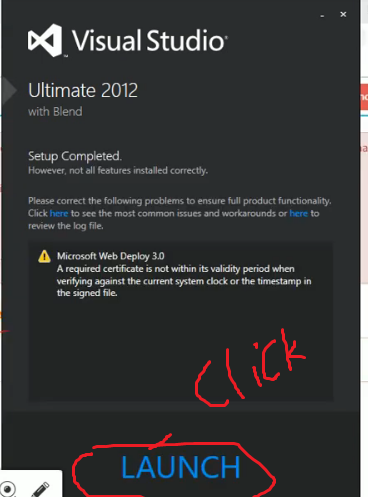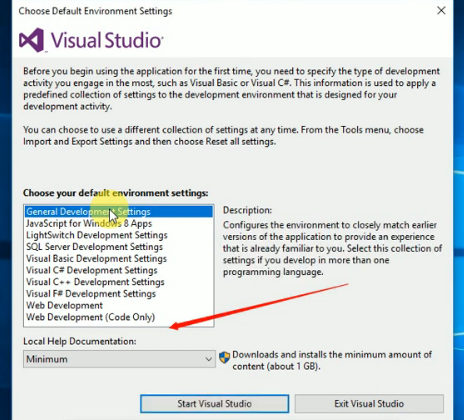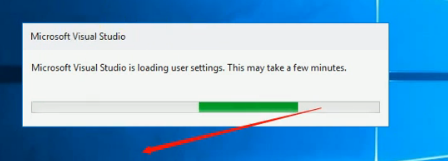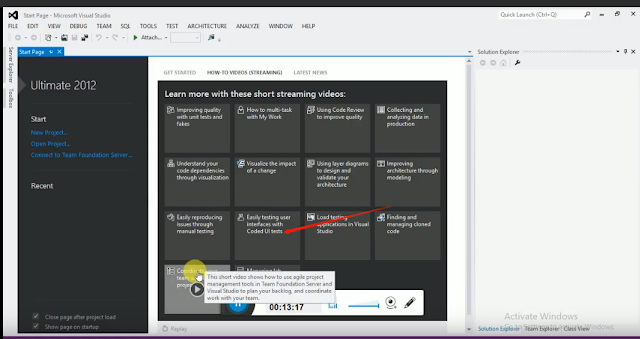Visual Studio Full Installation Process C#
1) सबसे पहिले आपको Visual Studio का setup डाउनलोड करना होगा अगर आपके पास अगर सेटअप नहीं है तो नीचे दिए गये link पर क्लिक करो।
2)उसके बाद आपको Vs_ultimate नाम का application file type नाम का मिलेगा उसे दो बार क्लिक करना है ।
3)दो बार क्लिक करने के बाद कुछ इस तरीकेका कुछ खुलेगा।
4) उसके बाद आपको I AGree और JOIN जैसे दो चेक बॉक्स को टिक करना है । अगर आपको file को काही और अगर INSTALL करना है तो सबसे उप्पर के OPTION को Browse करो ।
5)उसके बाद next पे क्लिक किजिये |
6) next पे क्लिक करने के बाद कुछ इस तरीकेका खुलेंगा। उसमे से आपको जिस computer Feature का ईस्तेमाल करनी है । उसको select किजिये ।
7) उसके बाद इन्स्टॉल पार क्लिक किजिये ।
8) उसके बाद ये आपसे permission पूछेगा उसे yes करना होगा ।
9)YES करने कुछ इस तारिकेकी के बाद कुछ इस तारिकेकी प्रोसेस चालू हो जायंगी।
10) ये प्रोसेस पुरी होणे के लिये थोडा समय लेंगा ।
11) 30 मिनिट होणे के बाद आपको उसके बाद आपको इस तरह का screen दिखेंगा।
12) उसके बाद आपको Launch Button पर क्लिक करना है ।
13) आपको इस तरह स्क्रीन मिलेंगी ।
14) उसके बाद आपको General Development Setting पर क्लिक करना है।
15) उसके बाद आपको Start Viusal Studio पर क्लिक करना है।
16) आपको इस तरह स्क्रीन मिलेंगी । It S Take Few Minute | ईस प्रोसेस के बाद आपको Viusal Studio Complete हो जायांगा।
17) ईस प्रोसेस के बाद आपको Viusal Studio Complete हो जायांगा।और आपका कुछ इस तारिकेका open surface मिलेंगा।1) सबसे पहिले आपको Visual Studio का setup डाउनलोड करना होगा अगर आपके पास अगर सेटअप नहीं है तो नीचे दिए गये link पर क्लिक करो।
2)उसके बाद आपको Vs_ultimate नाम का application file type नाम का मिलेगा उसे दो बार क्लिक करना है ।
3)दो बार क्लिक करने के बाद कुछ इस तरीकेका कुछ खुलेगा।
4) उसके बाद आपको I AGree और JOIN जैसे दो चेक बॉक्स को टिक करना है । अगर आपको file को काही और अगर INSTALL करना है तो सबसे उप्पर के OPTION को Browse करो ।
5)उसके बाद next पे क्लिक किजिये |
6) next पे क्लिक करने के बाद कुछ इस तरीकेका खुलेंगा। उसमे से आपको जिस computer Feature का ईस्तेमाल करनी है । उसको select किजिये ।
7) उसके बाद इन्स्टॉल पार क्लिक किजिये ।
8) उसके बाद ये आपसे permission पूछेगा उसे yes करना होगा ।
9)YES करने कुछ इस तारिकेकी के बाद कुछ इस तारिकेकी प्रोसेस चालू हो जायंगी।
10) ये प्रोसेस पुरी होणे के लिये थोडा समय लेंगा ।
11) 30 मिनिट होणे के बाद आपको उसके बाद आपको इस तरह का screen दिखेंगा।
12) उसके बाद आपको Launch Button पर क्लिक करना है ।
13) आपको इस तरह स्क्रीन मिलेंगी ।
14) उसके बाद आपको General Development Setting पर क्लिक करना है।
15) उसके बाद आपको Start Viusal Studio पर क्लिक करना है।
16) आपको इस तरह स्क्रीन मिलेंगी । It S Take Few Minute | ईस प्रोसेस के बाद आपको Viusal Studio Complete हो जायांगा।
Read in Other Language: